Usar Filmora sin dificultad - Guía de usuario
-
Preparaciones en Mac
-
Cuenta - Mac
-
Inicio & configuración básica - Mac
- Histograma para Mac
- Barra de Herramientas Personalizada para Mac
- Favoritos Marcados para Mac
- Ajustes del proyecto en Mac
- Renderizar archivos de vista previa en Mac
- Administrar la línea de tiempo en Mac
- Cambiar la Calidad de Reproducción en Mac
- Logo Reveal Para Mac
- Touch Bar en Mac
- Medios para Usar en Mac
- Comienza con Filmora para Mac
- Notas de la Versión para Mac
- Diseño del Panel en Mac
- Atajos del Teclado en Mac
- Últimas Versiones y Características: V14
- Descargar/Registrar/Desinstalar
-
Compatibilidad & Especificaciones técnicas - Mac
-
Ajustes de rendimiento - Mac
-
-
Creación de proyectos - Mac
-
Importar & Recordar - Mac
-
Importar - Mac
-
Recordar - Mac
-
-
Edición de videos - Mac
-
Edición de video básica - Mac
- Seleccionar todos los clips en la línea de tiempo para Mac
- Nivel de Zoom de Reproducción para Mac
- Marcar Entrada y Marcar Salida para Mac
- Activar/Desactivar un Video para Mac
- Auto Ripple para Mac
- Atajos de Velocidad de Reproducción para Mac
- Marcadores para Mac
- Fondos Personalizados para Videos e Imágenes en Mac
- Agrupar clips en Mac
- Marcar el Clip en Mac
- Velocidad Uniforme en Mac
- Rampa de Velocidad en Mac
- Fotogramas Clave de Animación en Mac
- Regla de edición de video para Mac
- Bordes en Mac
- Capa de ajuste para Mac
- Línea de tiempo magnética para Mac
- Transformar en Mac
- Composición en Mac
- Estabilizar Video en Mac
- Recortar y hacer zoom en Mac
- Recortar y Hacer Zoom a los Videos
- Instantánea de Video en Mac
- Reproducir Video en Reversa
- Dividir y Cortar Videos en Mac
- Cambiar la Velocidad en Mac
- Congelar Fotogramas en Mac
- Sombra Paralela - Mac
- Mejora automática con Filmora en Mac
-
Edición de video avanzada - Mac
-
Edición de video con IA - Mac
- Herramienta de corte instantáneo en Mac
- Crea con el modo instantáneo en Mac
- Texto a Video IA para Mac
- Edición con Copiloto IA para Mac
- Cámara Superlenta con Flujo Óptico para Mac
- Edición IA Basada en Texto en Mac
- Plugin ChatGPT - Escritura automática con IA en Mac
- Eliminar objetos de video/fotos con IA para Mac
- Búsqueda inteligente para Mac
- Recorte Inteligente de IA para Mac
- Estilizador IA en Mac
- Recorte de retrato IA en Mac
- Reencuadre Automático en Mac
- Protección del tono de piel con IA para Mac
- Máscara Inteligente de IA para Mac
- Convertir idea a video con IA para Mac
- Retoque de video para Mac
- Efecto de sonido IA para Mac
- Seguimiento planar para Mac
- Mosaico facial IA para Mac
- Curva de trayectoria de fotogramas clave para Mac
- Potenciador de voz IA para Mac
- Detección de Escenas en Mac
- Corte de escena inteligente para Mac
- Videos cortos inteligentes para Mac
- Imagen a video para Mac
- Compresor de Video para Mac
- Convertir audio a video para Mac
- Rastreo de Movimiento en Mac - Wondershare Filmora para Mac
- Pantalla Verde (Chroma Key)- Wondershare Filmora para Mac
- Corrección de Lentes en Mac
-
-
Edición de audios - Mac
-
Edición de audio básica - Mac
-
Edición de audio avanzada - Mac
-
Edición de audio con IA - Mac
- ¿Cómo se realiza la clonación de voz con IA en Wondershare Filmora?
- Estiramiento de Audio para Mac
- Eliminador de Voz IA para Mac
- Generador de música IA para Mac
- Sincronización Automática de Ritmo en Mac
- Detección de Silencios en Mac
- Generación inteligente de BGM para Mac
- ¿Cómo utilizar la función de cambio de voz en Wondershare Filmora Mac?
- Eliminación de ruido de audio AI para Mac
- Estiramiento de Audio IA para Mac
-
-
Edición de texto - Mac
-
Edición de texto básica - Mac
-
Edición de texto avanzada - Mac
-
Edición de texto con IA - Mac
-
-
Personalización de video - Mac
-
Efectos de Video - Mac
- Tipos de títulos en Mac
- Añadir Máscara de Efectos para Mac
- Tipos de Elementos en Mac
- Calcomanías RA en Mac
- Colección de efectos para Mac
- Tipos de Efectos en Mac
- Añadir y Modificar Efectos Boris FX en Mac
- Añadir y Modificar Efectos NewBlue FX en Mac
- Efectos de cuenta regresiva de Filmora para Mac
- Añadir y Personalizar Superposiciones en Mac
- Activos de Filmstock en Mac
- Mosaico en Mac
- Face Off (Cara a Cara) en Mac
-
Efectos de Audio - Mac
-
Transiciones - Mac
-
Stickers - Mac
-
Filtros - Mac
-
Edición de color - Mac
- Efecto Viñeta para Mac
- Enfocar para Mac
- Ajustes de Luz para Mac
- HSL para Mac
- Vista de Comparación de Colores para Mac
- Ajustar Tonos para Mac
- Visores de Video Pro para Mac
- Balance de Blancos en Mac
- Mejorar el Color en Mac
- tone en Mac
- LUT 3D en Mac
- Curvas RGB del video en Mac
- Paleta de colores IA para Mac (Coincidencia de color)
- Ruedas de color para Mac
-
Animaciones - Mac
-
Plantillas - Mac
-
Centro de recursos - Mac
-
-
Exportar & Compartir - Mac
- El flujo de trabajo para exportar en Mac
- Configuración de Exportación para Mac
- Exportar un Clip Seleccionado para Mac
- Exportar un Rango de Video para Mac
- Flujo de trabajo y visión general para la exportación
- Exportar Video a la Computadora Local en Mac
- Exportar Video a Diferentes Dispositivos
- Subir un Video a YouTube en Mac
- Exportar video a Vimeo en Mac
- Creador de Miniaturas IA Para Mac
- Grabar en DVD en Mac
-
Cloud Backup - Mac
- Wondershare Drive en Mac
- Consigue 1GB de almacenamiento en la nube gratis
- Utilizar Wondershare Drive en Mac
- Encontrar archivos en Wondershare Drive en Mac
- Administrar Wondershare Drive en Mac
- Compartir archivos con Wondershare Drive en Mac
- Filmora Workspace para Mac
- Requisitos de los Controladores de la GPU para Mac
- Mejores Prácticas: Copia de seguridad en Nube
Videos cortos inteligentes para Mac
¿Estás buscando una forma sencilla de transformar videos largos en videos cortos atractivos y listos para las redes sociales en tu Mac? ¡Revisa la función Videos cortos inteligentes de Filmora!
Esta potente herramienta simplifica el proceso de edición identificando automáticamente los momentos clave de tus secuencias, lo que te permite crear videos cortos cautivadores con solo unos clics. ¡Explora esta guía para aprender a acceder y utilizar esta función en tu Mac!
Índice
Accede a la función Videos cortos inteligentes
- Cuando abras Filmora, en la lista de funciones de "Nuevo proyecto", encontrarás para ingresar a Videos cortos inteligentes.
Ingreso 1
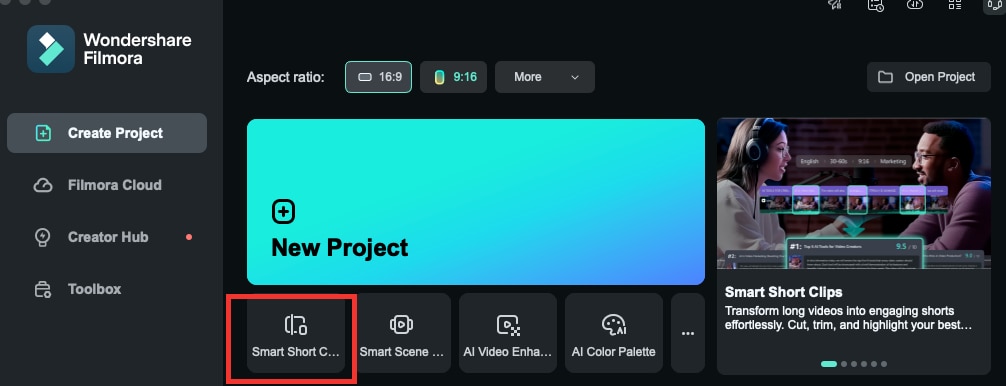
- Puedes hacer clic en "Filmora Cloud" y encontrar para ingresar a la función en los botones generales de "Espacio de la nube".
Ingreso 2
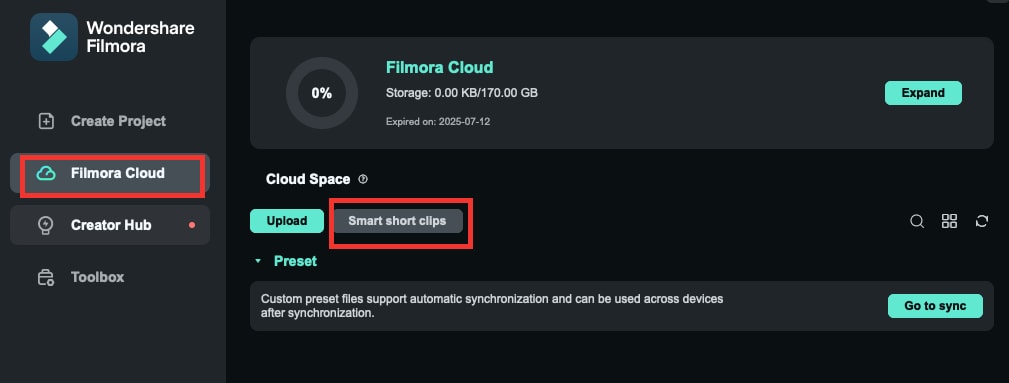
- Puedes hacer clic en "Caja de herramientas" y encontrar para ingresar a Videos cortos inteligentes en la tarjeta de funciones, o puedes revisar las últimas nuevas funciones.
Ingreso 3
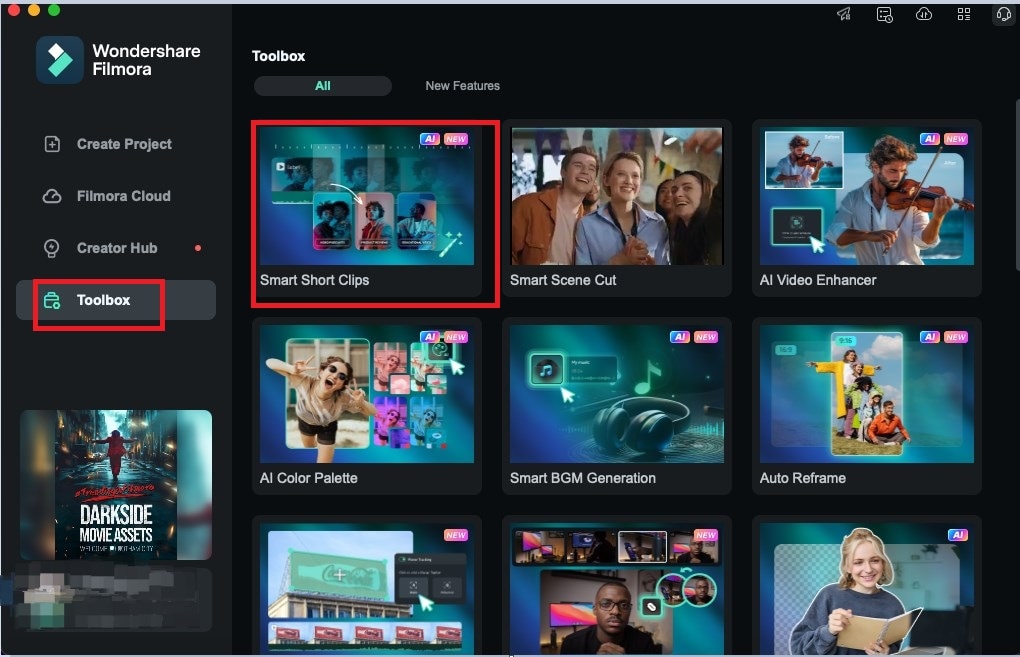
Pasos para utilizar Videos cortos inteligentes
Paso 1: Sube tus videos
Simplemente pega un enlace a un video de YouTube, sube un archivo de video o elige directamente un archivo de Filmora Cloud en Filmora.
Nota: Recuerda utilizar tus propios videos de YouTube si eliges pegar una URL de YouTube.
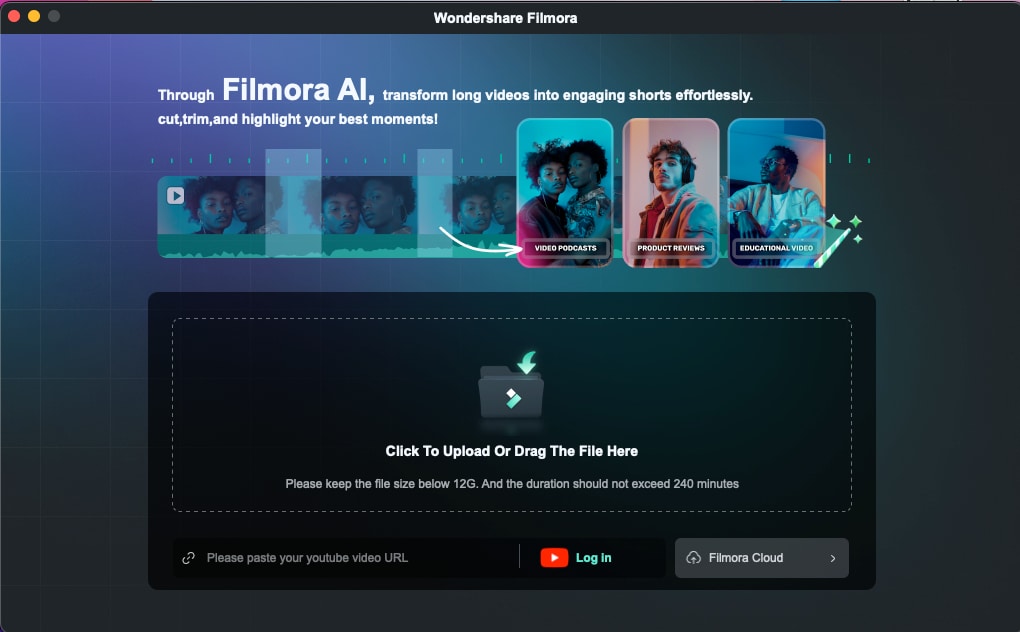
Al subir un video, necesitas seleccionar manualmente el idioma de origen del video. También puedes ajustar la Duración y los Temas tú mismo si no quieres aceptar los ajustes por defecto.
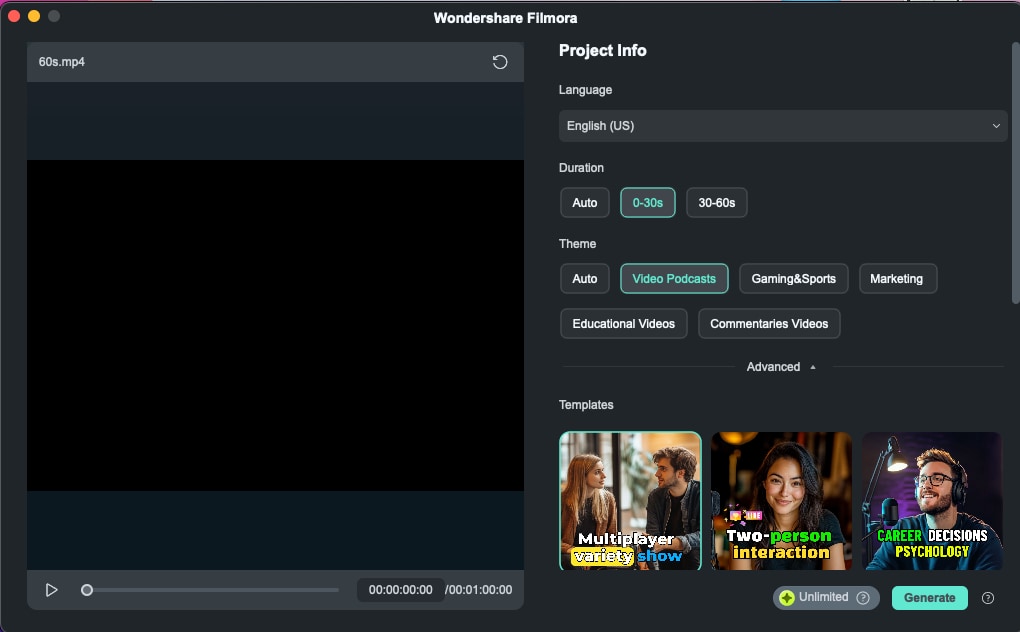
Puedes acceder al menú Avanzado para elegir la relación de aspecto y activar la Generación inteligente de BGM para autogenerar música que se adapte a tu contenido.
Consejo: Puedes introducir algunas palabras clave sobre tu contenido en la casilla "Tema principal" para ayudar a la IA a generar animaciones relevantes.
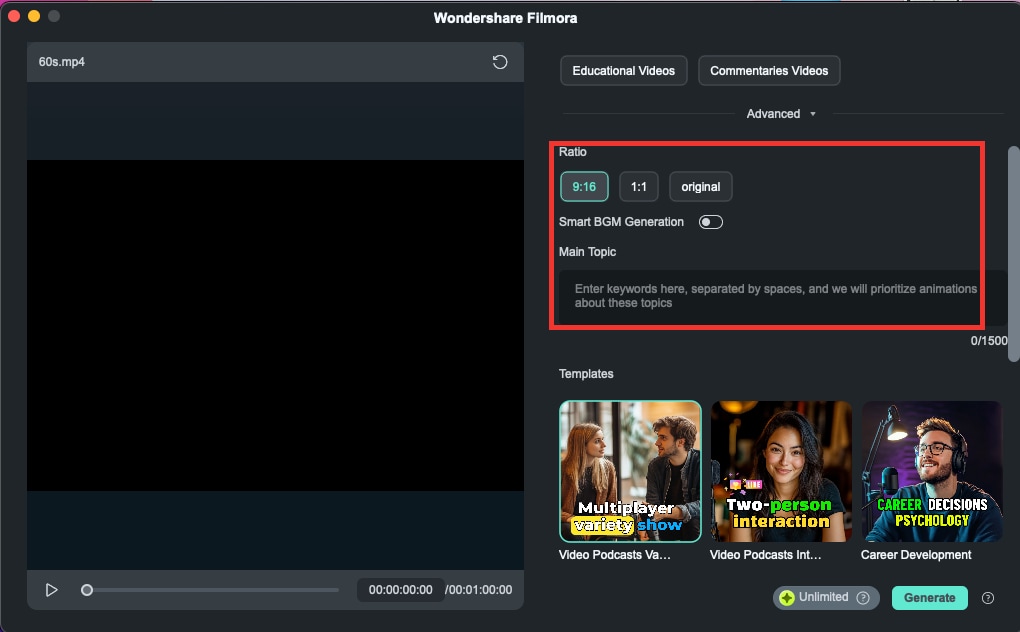
Diversas plantillas están disponibles para diferentes temas. Puedes desplazarte hacia abajo para encontrar varias plantillas de video corto de alta calidad. Selecciona el que más te llame la atención y haz clic en "Generar" para continuar.
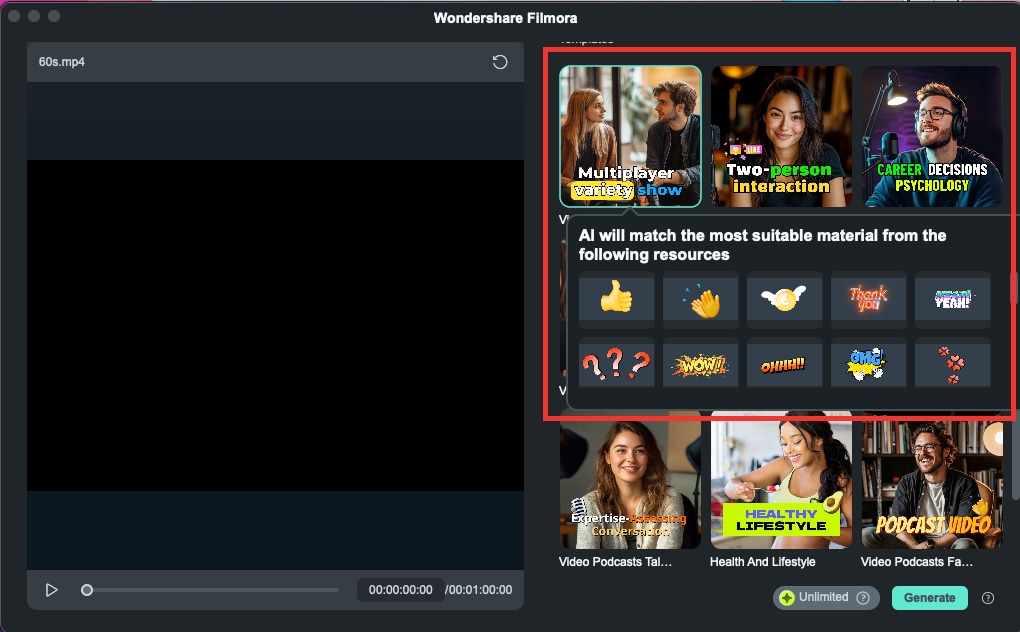
Necesitarás esperar un poco para que el software detecte el idioma de la fuente de video y cargue el video.
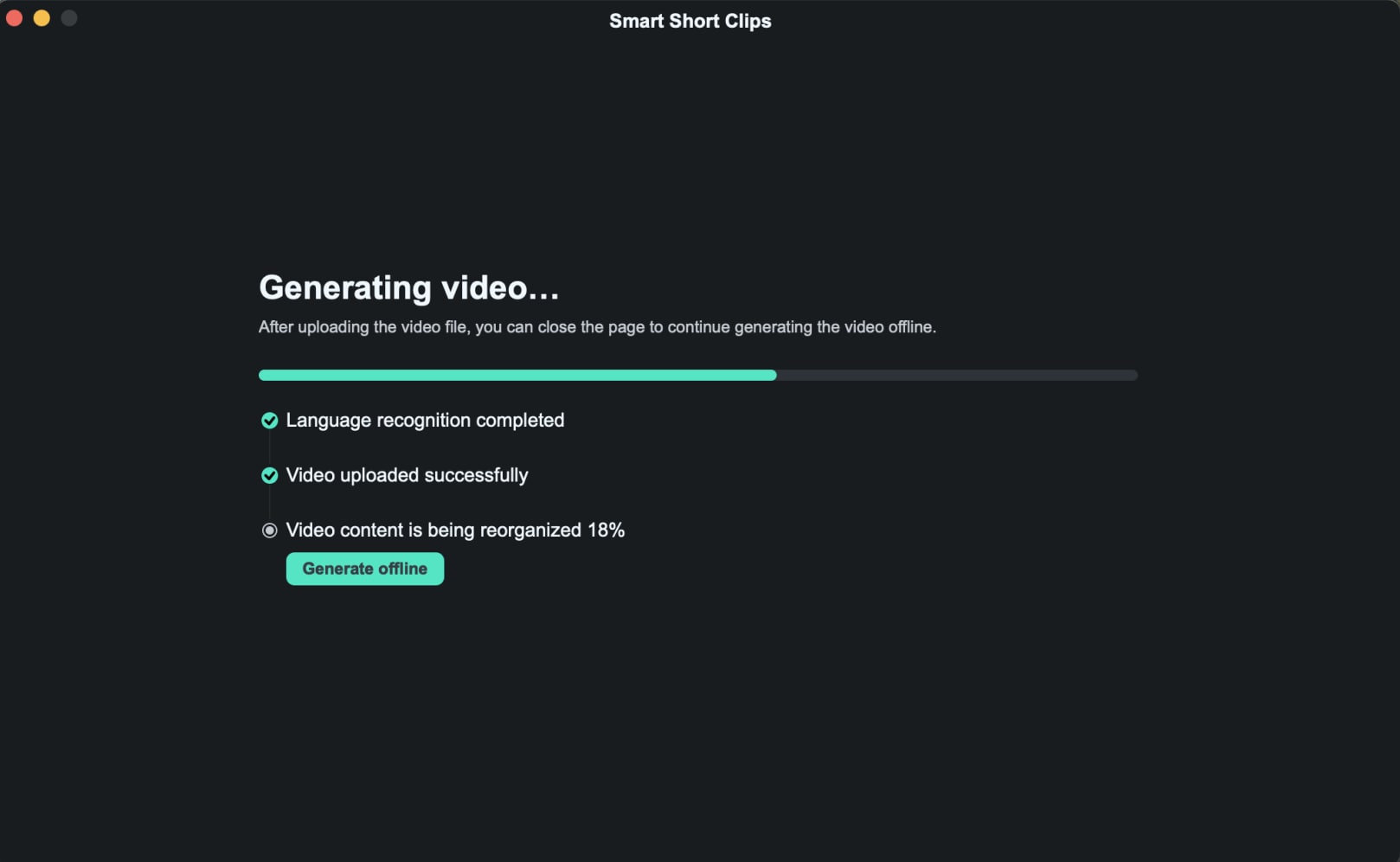
Consejo: Durante el proceso de generación, puedes hacer clic en "Volver" para editar tus otros videos. Además, se enviará un correo electrónico de notificación cuando se genere.
Paso 2: Elige tus videos cortos
Basándose en el video subido y en los ajustes seleccionados, el sistema generará varios resultados y dará una puntuación basada en las reglas de la plataforma.
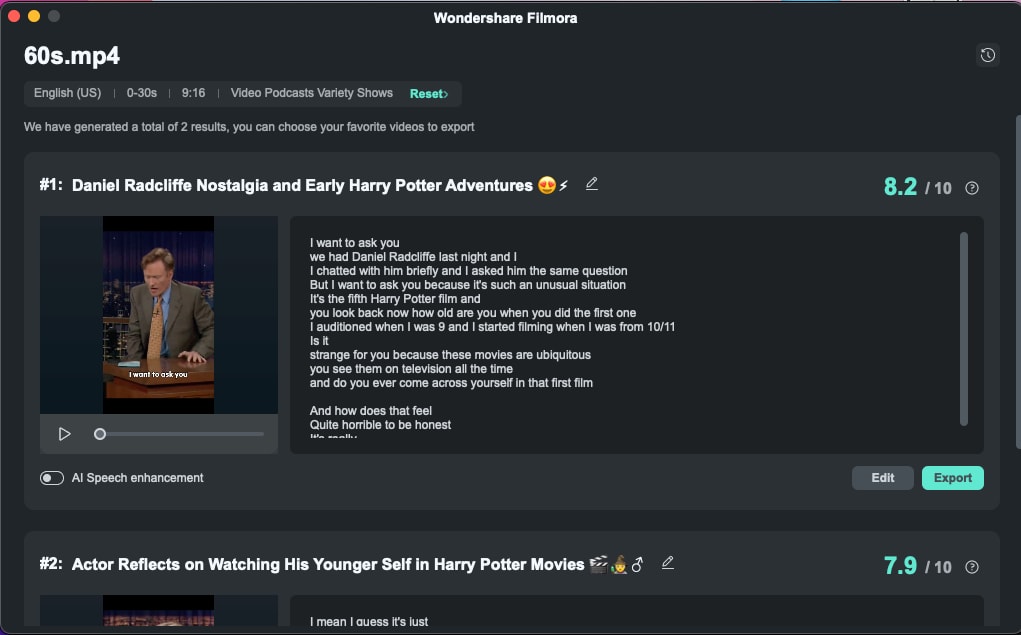
Consejos:
- También puedes hacer clic en "Restablecer" para regenerarlo.
- Puedes elegir "Mejora de voz IA" para mejorar la calidad de tus grabaciones de voz más allá del simple eliminador de ruido.
Elige tus videos favoritos, que puedes exportar directamente o refinar.
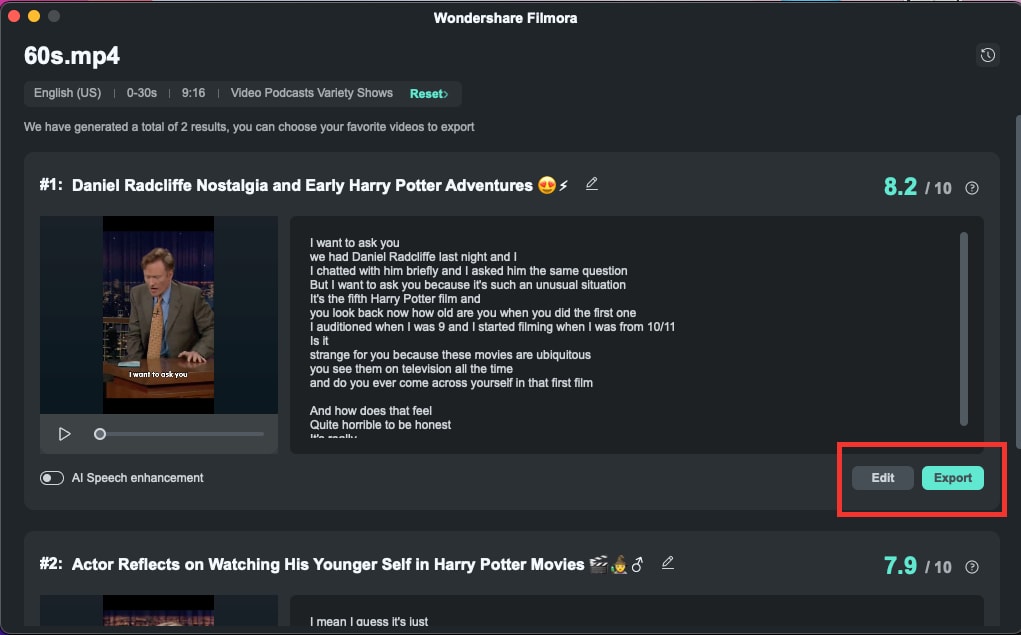
Paso 3: Edita tu video
Tras hacer clic en "Editar" entrarás en el panel de edición de Videos cortos inteligentes. Puedes elegir utilizar u ocultar subtítulos específicos en el Modo de selección o ver el guión por código de tiempo para facilitar la edición en el Modo código de tiempo.
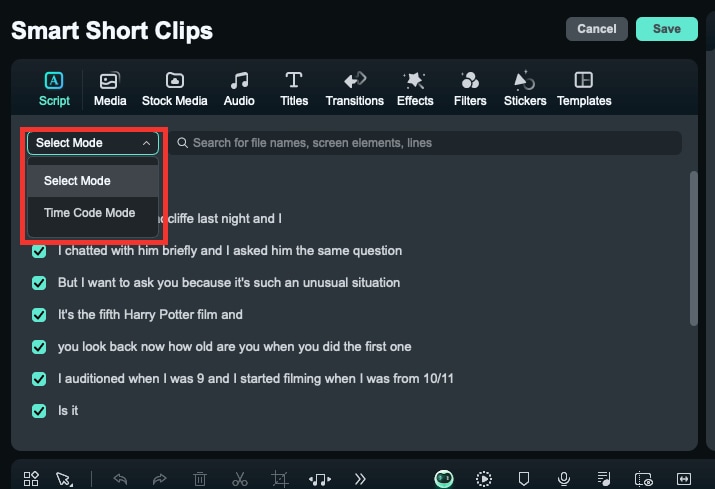
Consejo:También puedes generar Miniaturas y editarlas seleccionando la ubicación adecuada.
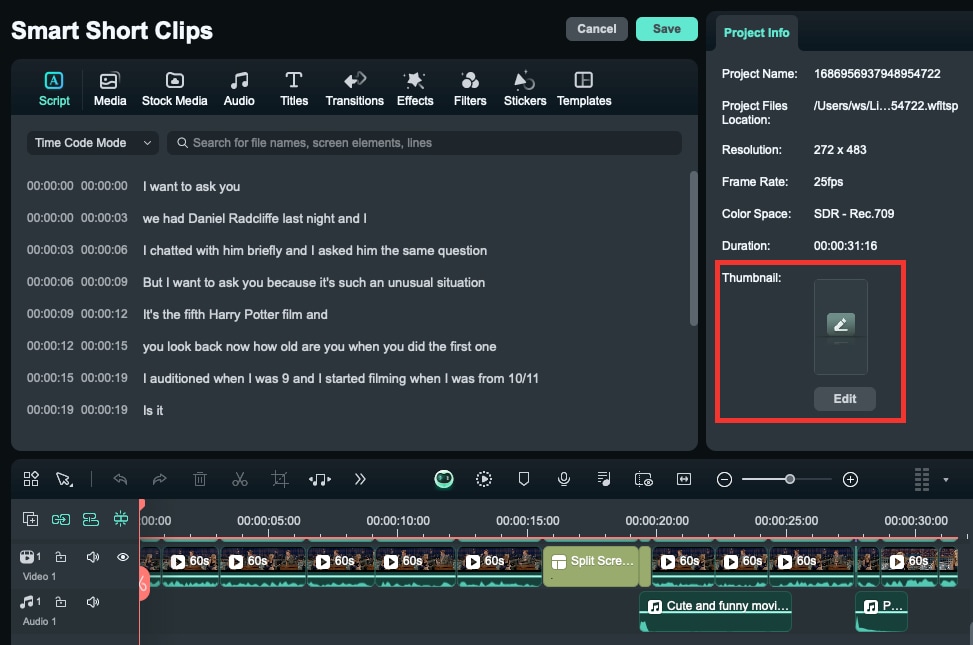
También puedes cambiar el estilo de letra para que se adapte mejor al tema de tu video, seleccionando el video y navegando hasta la pestaña "Texto". A continuación, haz clic en "Aplicar a todo" para aplicarlo a todo el video.
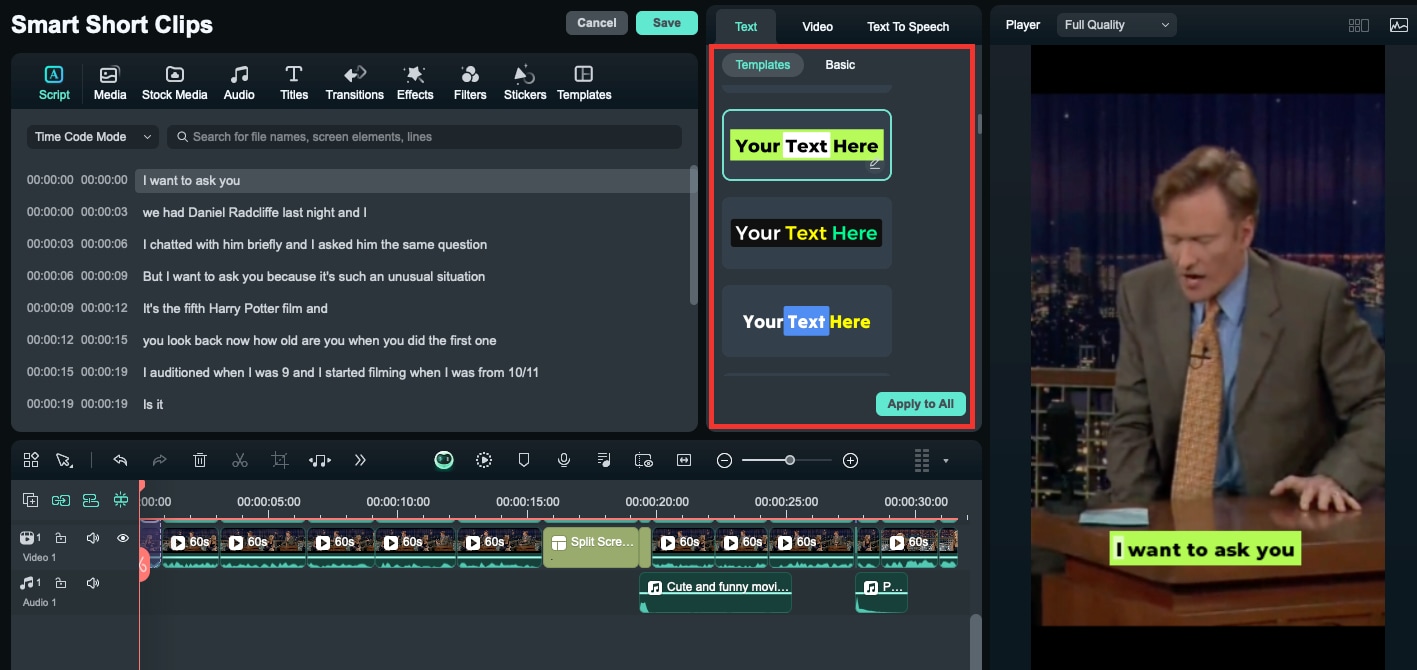
En la barra de herramientas superior, hay muchas otras plantillas y recursos de títulos, transiciones, efectos, filtros y stickers que puedes elegir para añadir a tu video.
Para modificar el texto, ve a la opción "Básico" de la pestaña "Texto". Puedes ajustar el texto, combinar o enfatizar determinadas palabras según necesites.
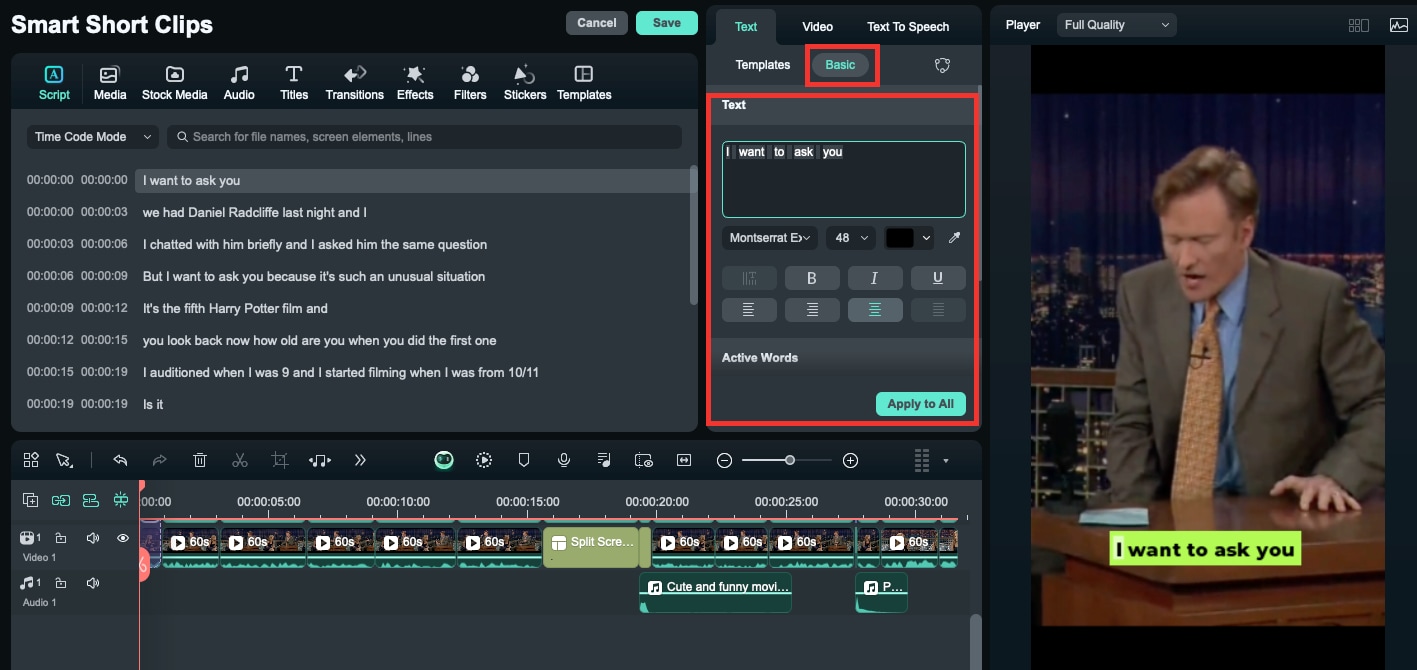
Si no estás satisfecho con la locución existente o quieres añadir más diálogos al video, puedes utilizar la función Texto a voz para generar nuevas locuciones a partir del texto.
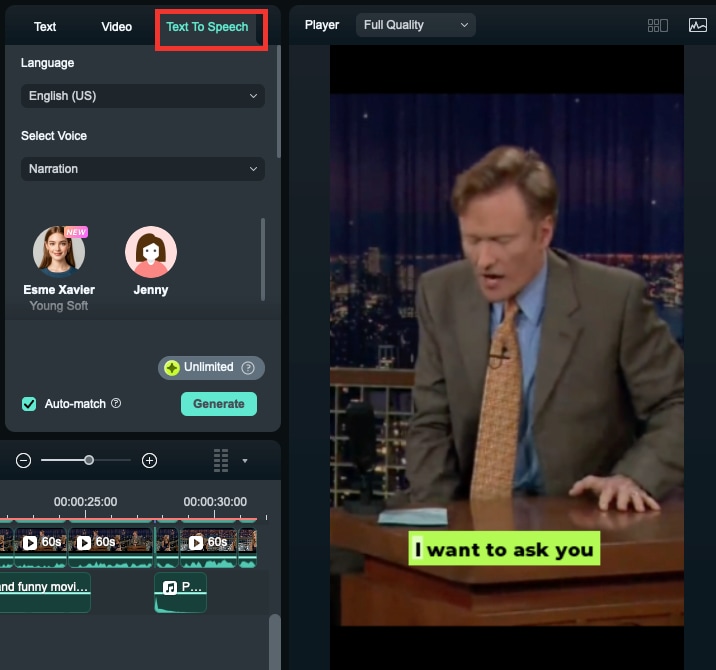
También puedes ajustar los stickers, etc. en el video generado, borrándolos, acercándolos o alejándolos.
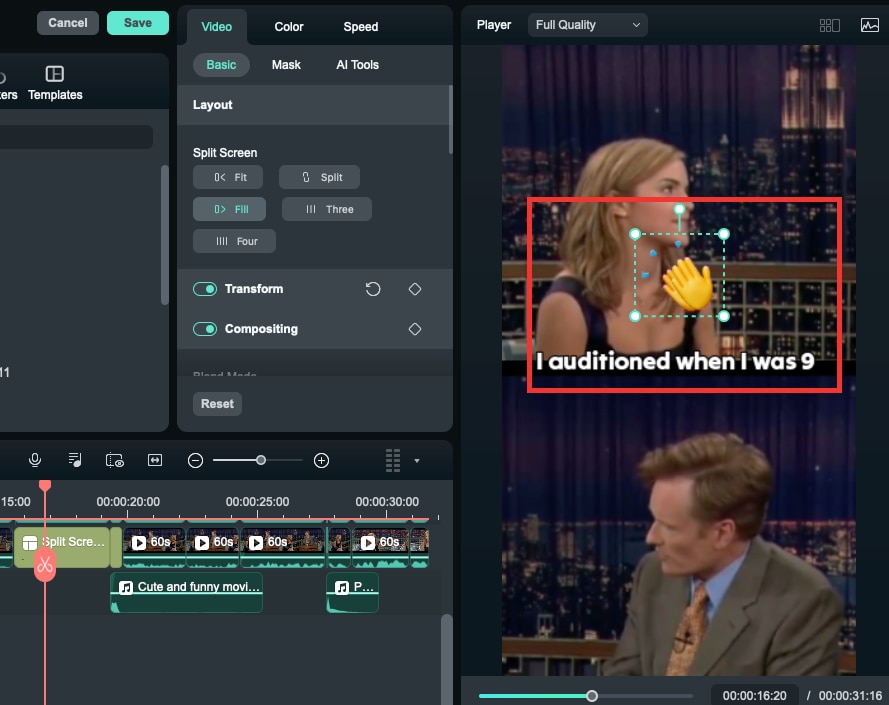
La IA reconocerá inteligentemente a los personajes según escenarios específicos y los colocará en el centro con una disposición razonable de pantalla dividida.
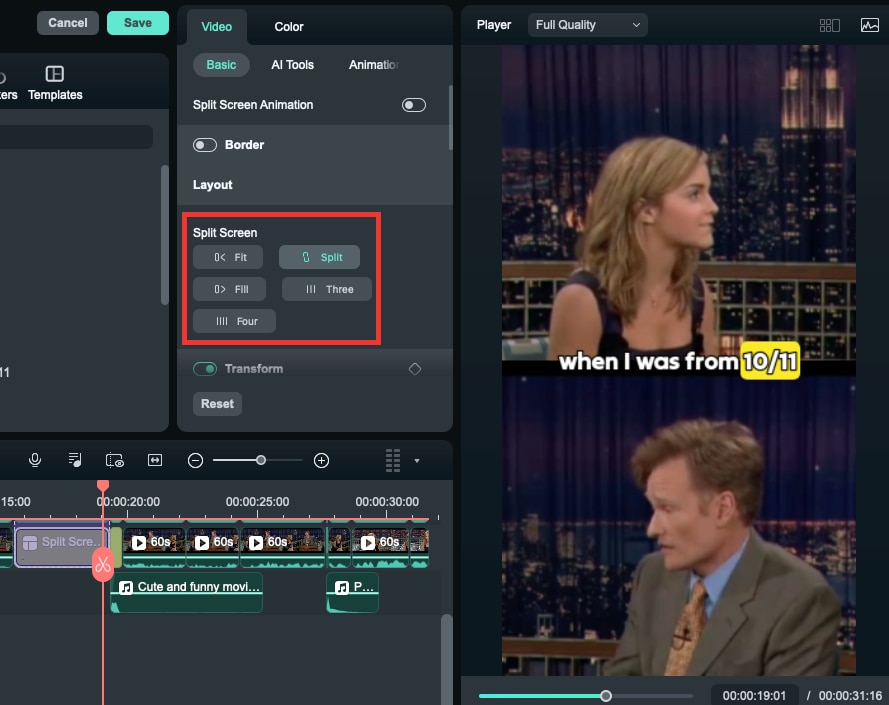
Paso 4: Exporta tus videos cortos
Por último, abre la ventana Exportar, selecciona la plataforma de medios sociales (YouTube, Vimeo, TikTok) para subir tu video, y personaliza ajustes como el título, la descripción, la categoría, la resolución, etc.
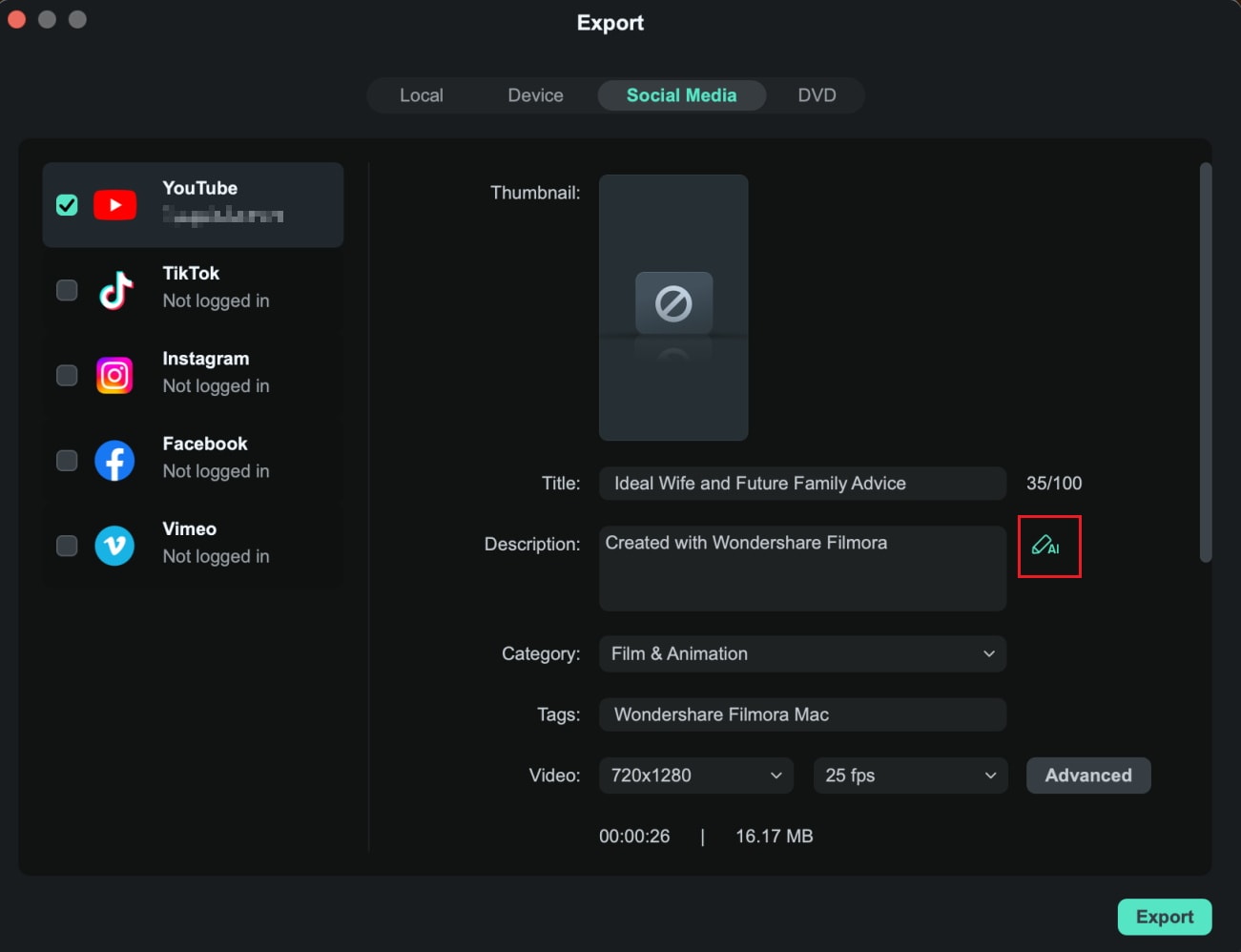
Si quieres publicar tu post, activa la opción "Programar" y establece la fecha y hora deseadas.
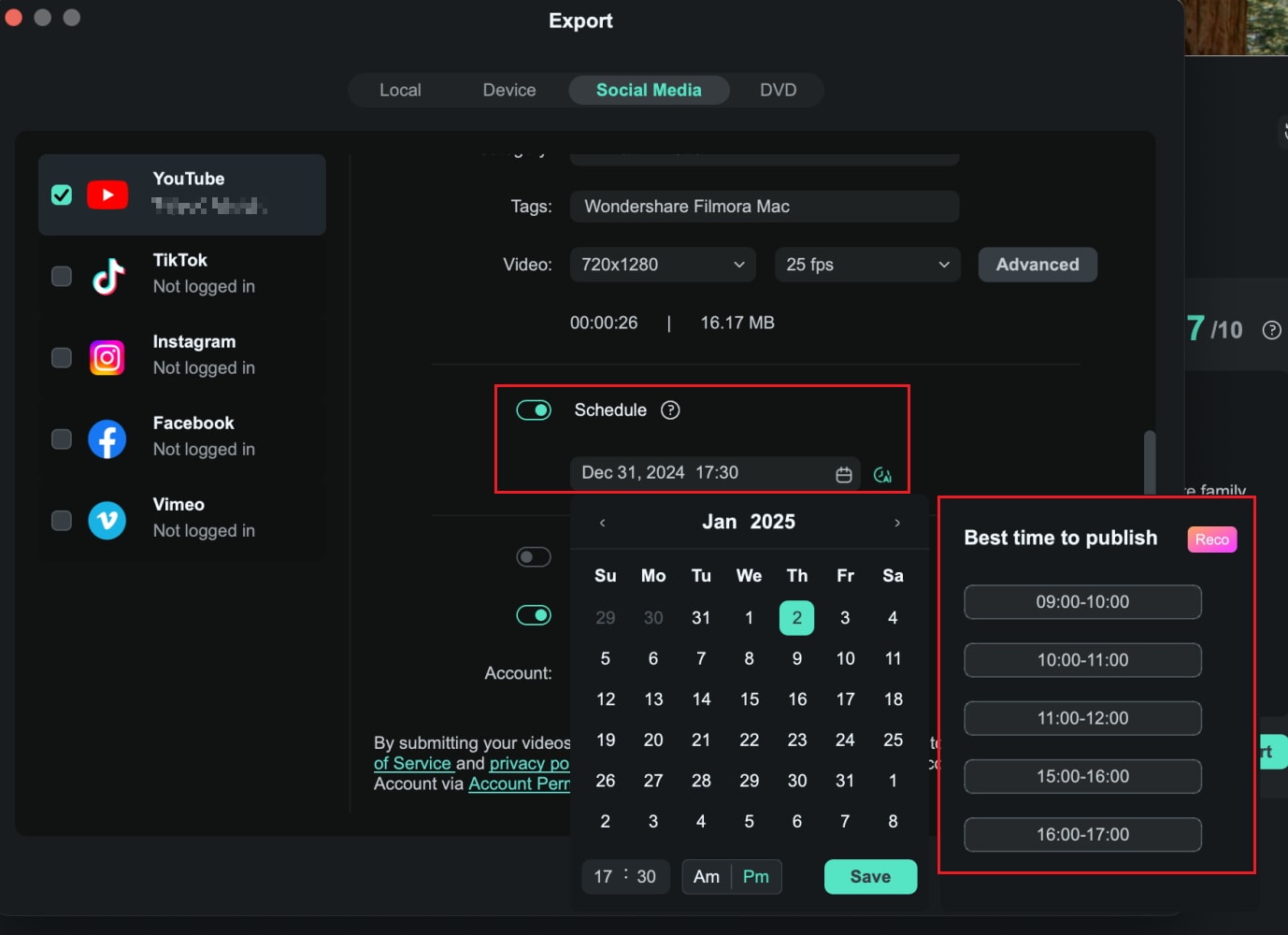
Artículos Relacionados
Artículos relacionados
F.A.Q
Mosaico facial IA para Mac
La función Mosaico facial IA es una herramienta avanzada diseñada para reconocer y proteger rostros en videos o imágenes de forma automática. Utilizando la tecnología de aplicación de mosaico inteligente, esta función puede rastrear y cubrir rostros en tiempo real, garantizando que la privacidad sea cuidada.
Curva de trayectoria de fotogramas clave para Mac
¿Estás frustrado por no poder crear trayectorias de animación fluidas? Filmora ha introducido recientemente la función de curva de trayectoria de fotogramas clave. Cuando ajustes los efectos de transición entre fotogramas clave, puedes cambiar el tipo de fotograma clave para controlar la velocidad y el paso.
Convertir audio a video para Mac
Audio a vídeo es una tecnología que genera automáticamente contenido de vídeo basado en un archivo de audio subido. El proceso generalmente implica que la IA analice el habla, el tono y el contexto del audio para crear visuales que se alineen con y complementen el contenido.


